YouTube動画サイズ完全ガイド!ショート動画の作り方とコツ

YouTubeショート動画を作成する際、最適なYouTube動画サイズを選ぶことが重要です。推奨されるアスペクト比は9:16で、解像度は1080px × 1920pxです。この縦型フォーマットは、スマートフォンでの視聴に最適化されています。また、動画の長さは**15秒から60秒以内**に収める必要があります。短い尺で視聴者の興味を引きつけることが、ショート動画成功の鍵となります。
重要ポイント
- YouTubeショート動画の推奨アスペクト比は9:16、解像度は1080px × 1920pxです。これを守ることで、視聴者に最適な体験を提供できます。
- 動画の長さは15秒から60秒以内に設定し、冒頭で視聴者の興味を引く内容を盛り込むことが成功の鍵です。
- スマホでの撮影時は、明るい環境を選び、安定した撮影を心がけることで、プロフェッショナルな映像を実現できます。
- 編集にはAdobe Premiere RushやCapCutなどのツールを活用し、テンポの良い編集や音楽の効果的な使用を意識しましょう。
- 動画がショートとして認識されない場合は、アスペクト比や解像度を再確認し、設定ミスを防ぐことが重要です。
- 視聴者の興味を引くために、サムネイルやタイトルを工夫し、適切なハッシュタグを使用することで再生回数を増やすことができます。
- 実践を重ねることで、動画制作スキルが向上し、より魅力的なコンテンツを作成できるようになります。
YouTube動画サイズとショート動画の基本仕様
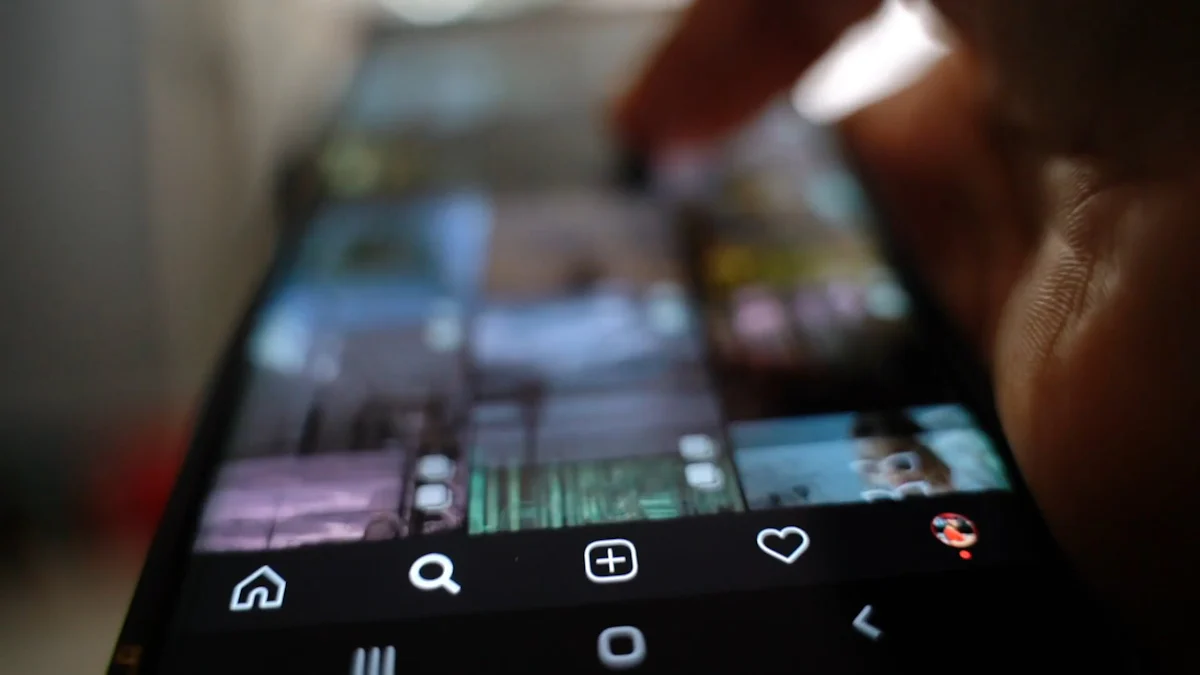
推奨アスペクト比と解像度
YouTubeショート動画を作成する際、最適なアスペクト比と解像度を選ぶことが重要です。推奨されるアスペクト比は9:16です。この縦型フォーマットは、スマートフォンでの視聴に最適化されています。視聴者がスマホで快適に動画を楽しむためには、この比率を守ることが必要です。
解像度については、1080px × 1920px(フルHD)が推奨されています。この高解像度により、動画は鮮明でクリアな映像を提供できます。特にモバイル視聴では、わずかな画質の低下でも視聴体験に影響を与える可能性があります。高品質な動画を目指すなら、この解像度を基準に設定してください。
一方で、YouTubeでは他の解像度もサポートされています。例えば、720p以上2160p未満の解像度も利用可能です。ただし、ショート動画の場合は、縦型フォーマットに合わせた1080px × 1920pxが最適です。
動画尺とファイル形式
YouTubeショート動画の長さは、15秒から60秒以内に設定する必要があります。この短い尺の中で、視聴者の興味を引きつける内容を盛り込むことが求められます。短時間でインパクトを与えるためには、冒頭で視聴者の関心を引きつける工夫が必要です。
ファイル形式については、MP4形式が推奨されています。この形式は、ほとんどのデバイスで互換性があり、スムーズな再生を可能にします。また、ファイルサイズは最大100MBまで許可されています。これを超えるとアップロードできないため、動画編集時に注意してください。
さらに、ショート動画を作成する際には、既存の動画を9:16の比率にトリミングする方法もあります。これにより、通常の動画をショート動画として再利用することが可能です。効率的にコンテンツを活用するために、この方法を試してみてください。
スマホでのショート動画作成・投稿方法
スマホを使えば、簡単にYouTubeショート動画を作成し、投稿できます。以下では、撮影から投稿までの手順を詳しく解説します。
動画撮影の手順
スマホでの撮影は、手軽で効率的です。以下の手順を参考にしてください。
-
カメラ設定を確認
撮影前に、スマホのカメラ設定を確認してください。解像度を1080px × 1920pxに設定し、縦型フォーマットで撮影することが重要です。これにより、推奨されるYouTube動画サイズに適合します。 -
撮影環境を整える
明るい場所で撮影することで、映像の品質が向上します。自然光を活用するか、リングライトなどの照明機材を使用してください。また、背景がシンプルであるほど、視聴者の注意を引きやすくなります。 -
安定した撮影を心がける
手ブレを防ぐために、三脚やスマホスタンドを使用してください。安定した映像は、視聴者にプロフェッショナルな印象を与えます。 -
短い尺でインパクトを与える
ショート動画は最大60秒です。冒頭で視聴者の興味を引きつける内容を盛り込み、最後まで飽きさせない構成を意識してください。
「インタビュー動画の作り方」では、撮影時のポイントとして、明るい環境と安定したカメラ操作が重要だと述べられています。これらはショート動画にも応用できます。
YouTubeアプリでの投稿手順
撮影が完了したら、YouTubeアプリを使って簡単に動画を投稿できます。以下の手順を参考にしてください。
-
YouTubeアプリを開く
スマホにインストールされているYouTubeアプリを起動してください。ログインしていない場合は、Googleアカウントでログインします。 -
「+」ボタンをタップ
画面下部にある「+」ボタンをタップし、「ショート動画を作成」または「動画をアップロード」を選択します。 -
動画を選択または撮影
既存の動画をアップロードする場合は、ギャラリーから選択してください。新たに撮影する場合は、アプリ内のカメラ機能を使用します。 -
編集とプレビュー
動画をアップロードする前に、テキストや音楽を追加できます。プレビュー画面で最終確認を行い、必要に応じて調整してください。 -
タイトルと説明を入力
動画のタイトルと説明を入力します。視聴者が興味を持つような内容を心がけてください。 -
公開設定を選択
公開範囲を「公開」「限定公開」「非公開」から選択します。設定が完了したら、「アップロード」をタップして投稿を完了します。
これらの手順を実践することで、スマホだけで高品質なショート動画を簡単に作成し、投稿できます。YouTube動画サイズを意識しながら、視聴者に響くコンテンツを作りましょう。
PCでのショート動画作成・投稿方法
PCを使えば、より高度な編集や細かい調整が可能です。以下では、動画編集ソフトを活用した編集方法と、YouTube Studioを使った投稿手順を解説します。
動画編集ソフトの使用
PCでショート動画を作成する際、動画編集ソフトを使用すると効率的です。初心者から上級者まで、さまざまなニーズに対応するソフトがあります。以下のポイントを参考にしてください。
-
ソフトの選択
動画編集ソフトには多くの種類があります。初心者には、無料で使えるシンプルなソフトがおすすめです。例えば、Adobe Premiere Rushは、直感的な操作が可能で、初心者でも簡単に編集できます。プロフェッショナルな仕上がりを目指す場合は、より高度な機能を持つソフトを選ぶと良いでしょう。 -
編集の基本操作
動画編集ソフトを使う際は、以下の基本操作を覚えておくと便利です。- フレームサイズの設定: ショート動画に最適な1080px × 1920pxのサイズを設定します。
- トリミング: 動画の不要な部分をカットし、短い尺にまとめます。
- エフェクトの追加: テキストや音楽、トランジションを追加して、動画を魅力的に仕上げます。
-
効率的な編集のコツ
編集作業を効率化するために、テンプレートやプリセットを活用してください。また、編集後はプレビュー機能を使って仕上がりを確認し、必要に応じて調整を行いましょう。
「動画編集ソフトの選び方」では、初心者向けの無料ソフトを試すことが推奨されています。これにより、コストを抑えつつスキルを磨けます。
YouTube Studioでの投稿手順
編集が完了したら、YouTube Studioを使って動画を投稿します。以下の手順を参考にしてください。
-
YouTube Studioにアクセス
ウェブブラウザでYouTube Studioにアクセスし、Googleアカウントでログインします。 -
「動画をアップロード」をクリック
画面右上にある「作成」ボタンをクリックし、「動画をアップロード」を選択します。 -
動画ファイルを選択
編集した動画ファイルをドラッグ&ドロップするか、ファイルを選択してアップロードします。 -
詳細情報を入力
動画のタイトル、説明、タグを入力します。視聴者の興味を引く内容を心がけてください。また、サムネイル画像を設定すると、クリック率が向上します。 -
公開設定を選択
公開範囲を「公開」「限定公開」「非公開」から選びます。ショート動画の場合は「公開」を選ぶことが一般的です。 -
アップロードを完了
設定が完了したら、「保存」または「公開」をクリックして投稿を完了します。
これらの手順を実践することで、PCを使ったショート動画の作成と投稿がスムーズに行えます。YouTube動画サイズを意識しながら、視聴者に響くコンテンツを作成してください。
動画編集のコツとおすすめツール

ショート動画を魅力的にする編集のポイント
ショート動画を魅力的に仕上げるには、編集の工夫が欠かせません。視聴者の興味を引きつけるために、以下のポイントを意識してください。
-
冒頭で視聴者を引き込む
動画の最初の数秒が重要です。キャッチーなテキストやインパクトのある映像を冒頭に配置することで、視聴者の関心を引きつけられます。 -
テンポの良い編集
ショート動画は短時間で完結するため、テンポの良い編集が求められます。不要な間をカットし、スムーズな流れを意識してください。視覚的なエフェクトやトランジションを適度に使うと、動画がさらに魅力的になります。 -
音楽と効果音の活用
音楽や効果音は、動画の雰囲気を大きく左右します。動画のテーマに合った音楽を選び、視聴者の感情を引き出す工夫をしましょう。音量バランスにも注意し、ナレーションやセリフが聞き取りやすいように調整してください。 -
テキストの挿入
テキストを活用することで、視聴者に情報を分かりやすく伝えられます。フォントや色を工夫し、視認性を高めることが重要です。特に、強調したい部分には目立つデザインを取り入れてください。
「動画編集のポイントを意識して本格的な編集をしよう」というアドバイスは、初心者にも役立つ基本的な指針です。これを実践することで、動画の完成度が大きく向上します。
おすすめの編集ツール
動画編集を効率的に行うためには、適切なツールを選ぶことが重要です。初心者から上級者まで、さまざまなニーズに対応するツールを以下に紹介します。
-
Adobe Premiere Rush
初心者におすすめのツールです。直感的な操作が可能で、基本的な編集機能が揃っています。テンプレートやプリセットを活用すれば、短時間でプロフェッショナルな仕上がりを実現できます。 -
CapCut
スマホでも使える無料の編集アプリです。シンプルなインターフェースで、初心者でも簡単に操作できます。特に、ショート動画向けのエフェクトやフィルターが豊富に揃っています。 -
Final Cut Pro
高度な編集を求める方に最適なツールです。多機能でありながら、操作性も優れています。プロフェッショナルな動画制作を目指す場合におすすめです。 -
Canva
動画編集だけでなく、サムネイルやグラフィックデザインも行えるオールインワンツールです。テンプレートが豊富で、初心者でも簡単にデザイン性の高い動画を作成できます。
「プロに編集を依頼すれば動画のコンセプトやテイストなど、要望や必要な情報のみを伝えることで制作会社がすべての作業を受け持ってくれます」という意見もありますが、まずはこれらのツールを使って自分で編集スキルを磨くことをおすすめします。
これらのツールを活用することで、効率的に高品質なショート動画を作成できます。編集スキルを磨きながら、視聴者に響くコンテンツを作り上げてください。
よくある問題と解決策
YouTubeショート動画を作成・投稿する際、いくつかの問題に直面することがあります。ここでは、よくある問題とその解決策を具体的に解説します。
動画がショートとして認識されない場合
YouTubeショート動画がショートとして認識されない場合、主な原因は動画サイズの設定ミスです。YouTubeショート動画は、縦型フォーマット(アスペクト比9:16)で、解像度が1080px × 1920pxである必要があります。この設定を守らないと、ショート動画ではなく通常のYouTube動画として公開されてしまいます。
以下の手順で問題を解決してください:
-
動画サイズを確認する
動画編集ソフトやスマホの設定で、アスペクト比が9:16になっているか確認してください。解像度が1080px × 1920pxに設定されていることも重要です。 -
動画の長さを調整する
動画の尺が60秒を超えている場合、ショート動画として認識されません。編集ソフトを使って、動画を60秒以内に収めてください。 -
YouTubeアプリでの確認
動画をアップロードする際、YouTubeアプリ内で「ショート動画」として認識されているか確認してください。認識されていない場合、動画のフォーマットや設定を再確認する必要があります。
「動画サイズの設定が間違っていると、ショート動画として投稿できない」という事例は多く報告されています。正しい設定を守ることで、この問題を回避できます。
投稿後の再生回数が伸びない場合
ショート動画を投稿した後、再生回数が思うように伸びない場合があります。この問題には、いくつかの原因が考えられます。
-
サムネイルとタイトルの工夫
サムネイルやタイトルが視聴者の興味を引くものでないと、クリックされにくくなります。視覚的に目立つデザインや、キャッチーなフレーズを取り入れてください。 -
動画の冒頭で視聴者を引き込む
ショート動画では、最初の数秒が非常に重要です。冒頭にインパクトのある映像やテキストを配置し、視聴者の関心を引きつけましょう。 -
適切なハッシュタグの使用
動画の説明欄に関連性の高いハッシュタグを追加することで、検索結果やおすすめに表示されやすくなります。特に「#Shorts」を忘れずに追加してください。 -
視聴者のニーズを分析する
再生回数が伸びない場合、視聴者が求めている内容と動画の内容が一致していない可能性があります。コメント欄や視聴データを分析し、次回の動画作成に活かしてください。 -
投稿時間を見直す
視聴者がアクティブな時間帯に投稿することで、再生回数が増える可能性があります。ターゲット層の行動パターンを考慮し、最適な投稿時間を選びましょう。
「再生回数を伸ばすには、視聴者の興味を引く工夫が必要」というアドバイスは、多くの成功事例で共通しています。これを意識することで、動画のパフォーマンスが向上します。
これらのポイントを実践することで、ショート動画の認識問題や再生回数の低迷を解決できます。正しいYouTube動画サイズを守りつつ、視聴者に響くコンテンツを作成してください。
YouTubeショート動画の作成は、視聴者に短時間で情報やエンターテインメントを届ける絶好の方法です。推奨されるYouTube動画サイズや作成手順を理解すれば、誰でも簡単に始められます。スマホやPCを活用し、編集ツールを駆使することで、視聴者の心をつかむ魅力的なコンテンツを作りましょう。
ショート動画は、短尺であるため視聴のハードルが低く、頻繁に投稿することでさらに効果を発揮します。この記事を参考に、まずは一つ動画を作成してみてください。実践を重ねることで、あなたのスキルと動画のクオリティは確実に向上します。

